Publicitate
De câte ori te-ai plâns că o companie cu care ai de-a face nu ascultă feedback-ul clienților? A fost o problemă încă din zorii capitalismului.
Din păcate, companiile tehnologice sunt printre cele mai grave. Majoritatea nu au magazine fizice pe care le puteți vizita. Mulți nici nu au numere de telefon de asistență pentru clienți Cum puteți obține ajutor în Windows 10Ai nevoie de ajutor cu Windows 10? Iată cele mai bune metode de a găsi asistența pe care o solicitați, indiferent dacă este vorba de sistemul de operare în sine sau de orice aplicație instalată. Citeste mai mult . (Ați încercat vreodată să luați legătura cu cineva de pe Facebook?)
Windows cu siguranță nu este străin de reclamații și feedback. Având în vedere că peste 1,25 miliarde de calculatoare din întreaga lume rulează sistemul de operare, va exista întotdeauna un număr important de utilizatorii cu probleme Cele mai comune 5 erori de Windows și cum să le remedieziNu lăsați un ecran albastru al morții să vă strice experiența Windows. Am colectat cauze și soluții pentru cele mai frecvente erori Windows, astfel încât să le puteți repara atunci când apar. Citeste mai mult , probleme și critici.
Microsoft încearcă să abordeze problema cu problema sa Hub de feedback app. Iată o explicație a caracteristicilor aplicației și a modului de utilizare a acestora.
Cum să obțineți Feedback Hub
Până în 2016, puteai să descarci și să folosești Feedback Hub doar dacă te afli în Programul Windows Insider. Nu mai este cazul. Este acolo pentru toată lumea.
Windows 10 Creators Update Faceți acest lucru după instalarea Windows 10 Creators UpdateWindows 10 Creators Update se va lansa în curând pe un computer de lângă tine. După ce ați făcut upgrade, parcurgeți aceste setări pentru a configura noi opțiuni și pentru a restabili preferințele de confidențialitate. Citeste mai mult ar trebui să fi instalat automat aplicația pe sistemul dvs. ca parte a procesului de actualizare. O vei găsi în meniul Start.
Dacă nu este acolo sau dacă l-ați șters și acum îl doriți, puteți prelua o copie din Windows Store.
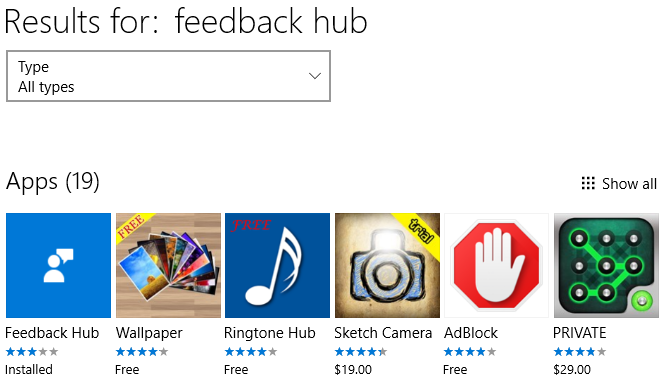
Deschideți Magazinul și introduceți termenul de căutare în colțul din dreapta sus. Faceți clic pe miniatura aplicației, apoi apăsați pe Descarca buton. Dacă doriți să o descărcați direct de pe web, urmați linkul de mai jos.
Descarca — Hub de feedback
Ajustați-vă Setările de confidențialitate
Înainte de a putea trimite oricare dintre gândurile tale către Microsoft, ar putea fi necesar ajustați-vă setările de confidențialitate Ghidul complet al Setărilor de confidențialitate Windows 10Știți cât de multe date personale partajați efectiv când utilizați Windows 10? Vă prezentăm fiecare setare de confidențialitate Windows 10 și ce înseamnă acestea. Citeste mai mult . Dacă sunteți conștient de securitate și dezactivați multe dintre acestea telemetria automată a sistemului Confidențialitate și Windows 10: Ghidul dvs. pentru telemetrie WindowsOdată cu apariția Windows 10 Creator’s Update, Microsoft pare să fi decis să fie mai transparent în ceea ce privește activitățile de colectare a datelor. Află cât de mult se adună și ce poți face. Citeste mai mult , veți cădea în această categorie.
Solicitarea de a vă schimba setările de confidențialitate sună ca o solicitare ciudată, dar motivul pentru care cerințele sale vor deveni evidente în scurt timp.
Pentru a repara permisiunile de confidențialitate, deschideți Meniu Start și du-te la Setări> Confidențialitate> Feedback și diagnosticare> Date de diagnostic și de utilizare. Pe Actualizarea Creatorilor, există două opțiuni: De bază și Deplin. Faceți clic pe caseta de lângă Deplin. Dacă încă nu ați făcut upgrade la Creator Update, veți vedea trei opțiuni. Puteți selecta fie Deplin sau Îmbunătățit.
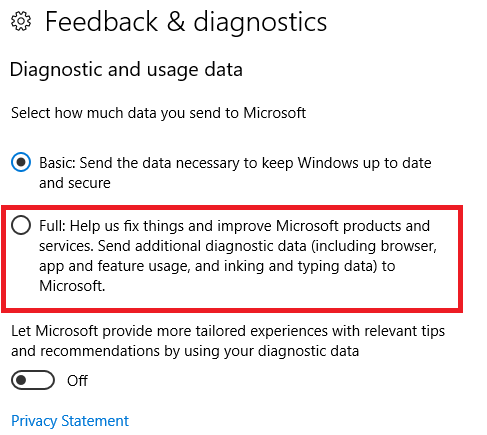
Avertizare: Activarea acestei setări vă va permite Microsoft să vadă o serie de date despre aparatul dvs., inclusiv pe browserul pe care îl utilizați, pe ce funcții vă bazați și pe ce aplicații ați instalat. Dacă nu vă simțiți confortabil, nu mergeți mai departe.
Ecranul de pornire
Aplicația este împărțită în două părți: Acasă și Părere.
Ecranul de pornire este proiectat pentru a vă prezenta la unele dintre celelalte servicii de feedback și asistență Microsoft. Este pagina pe care o vedeți când porniți aplicația pentru prima dată.
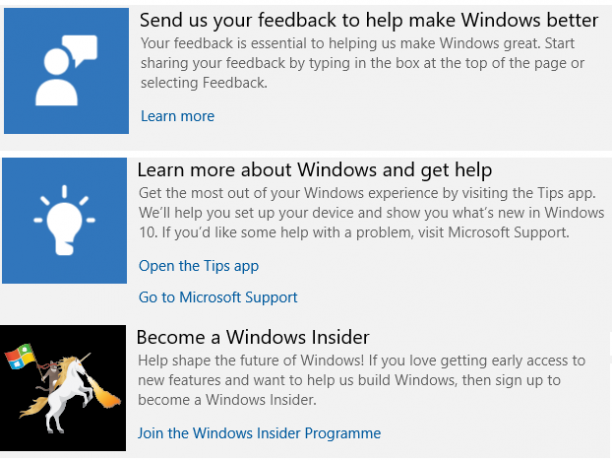
Pe aceasta, veți găsi un link care susține că vă va ajuta să aflați mai multe despre Feedback Hub, dar, în practică, vă trimite doar pe blogul Microsoft. Veți vedea, de asemenea, un link către pagina de asistență Microsoft și există un prompt care vă solicită să descărcați „Sfaturi pentru Windows” (o aplicație pentru magazin).
Singura legătură cu adevărat interesantă este o invitație de a vă alătura Programului Insider. Faceți clic pe ea, iar aplicația vă va trimite la pagina de înscriere a programului.
Centrul de feedback
Centrul de feedback este locul în care veți găsi cea mai mare parte a aplicației. Oricine care a folosit Reddit va fi instantaneu familiarizat cu modul în care funcționează.
În stânga fiecărei solicitări se găsește un scor de notare. Cele cu cele mai mari note sunt cele la care Microsoft va răspunde cel mai rapid. Pentru a ajuta o problemă să devină mai populară, trebuie doar să atingeți tasta upvote buton.
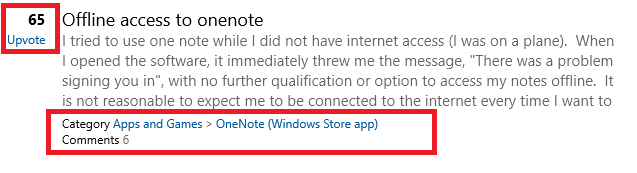
Veți putea, de asemenea, să vedeți cât de multe persoane au comentat în cadrul discuției și la ce parte a ecosistemului Microsoft se referă feedbackul.
Căutare și sortare
În mod implicit, discuțiile sunt sortate după Trending. Înseamnă că cele mai tari probleme ale zilei vor fi imediat vizibile pentru a vă angaja.

În partea de sus a ecranului, veți vedea cele patru filtre. Sunt:
- Fel - Tu poti alege Tendință, Cel mai recent, sau Upvotes.
- Filtru - Hub-ul de feedback permite utilizatorilor să trimită atât sugestii cât și probleme. Utilizare Filtru pentru a selecta ce tip vrei să vezi.
- Dispozitiv - Sunteți pornit PC sau Mobil?
- Categorii - Există o listă extinsă de categorii care vă ajută să vă rafinați căutarea. Exemplele includ Metode de intrare și interacțiune, Cortana și căutare, și Apelare și mesagerie. Există 20 de categorii în total.
Nou: Colecții
Microsoft a făcut o nouă modificare pentru Actualizarea Creatorilor. În loc să enumere separat multe cereri similare, le-a grupat în Colecții.
Gândiți-vă la Colecții ca niște fire de conversație pe clientul dvs. de e-mail. Ele v-au făcut mai ușor să urmăriți mai multe discuții de feedback fără să vă lăsați în pagini interminabile cu puncte duplicate.
Adăugați-vă părerea
Puteți comenta orice subiecte existente pur și simplu deschizând Colecția și tastând un comentariu în furnizorul de spațiu.
Dar poți face mult mai mult decât atât. Aici intră în joc acele setări de confidențialitate pe care le-ați schimbat mai devreme. Microsoft poate captura date automat în timp ce recreați problema.
Pentru a activa funcția, deschideți o discuție de feedback, faceți clic pe Adăugați detalii despre feedbackși atingeți Începeți captura. Când ești gata, lovește Opriți capturarea iar fișierul va fi listat în secțiunea Începeți captura buton. Clic Elimina dacă doriți să o ștergeți și să începeți din nou.
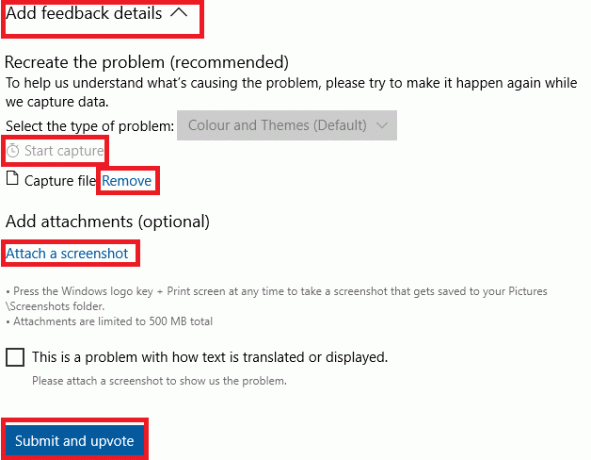
Dacă capturarea unui videoclip nu este potrivită pentru situația dvs., puteți da clic Adăugați o captură de ecran pentru a atașa imagini ale problemei tale.
Când sunteți gata, faceți clic pe Trimiteți și promovați.
Crearea propriului feedback
Dacă ați efectuat o căutare și nu puteți găsi pe nimeni altcineva cu problema dvs., puteți crea un thread nou.
Atingeți Adăugați feedback nou în colțul din dreapta sus și completați opțiunile de pe ecran. Va trebui să spuneți Microsoft dacă este vorba despre o problemă sau o sugestie, dați subiectului un titlu, explicați problema dvs. și atribuiți o categorie. Dacă doriți, puteți adăuga și o captură de ecran.
Puteți vedea procesul de feedback pe care l-ați trimis făcând clic pe butonul Feedback-ul meu fila din partea de sus a ecranului.
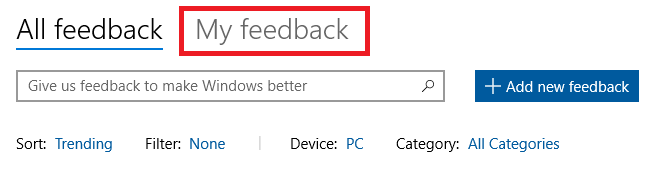
Cum răspunde Microsoft la feedback
Știu ce gândești: totul sună minunat, dar probabil că Microsoft nu acordă nicio atenție! De fapt, nimic nu putea fi mai departe de adevăr.
Conform o intrare pe blog, Microsoft are o echipă de ingineri care monitorizează constant aplicația. Aceștia ajută utilizatorii să rezolve problemele individuale și acordă atenție consensurilor comunității mai largi despre ceea ce funcționează, ce trebuie îmbunătățit și ceea ce lipsește.
Puteți vedea dovezi ale procesului în acțiune. Ori de câte ori unul dintre ingineri răspunde la o problemă sau o sugestie, Colecția primește o pictogramă de marcaj împreună cu un mesaj care scrie „Un răspuns oficial a fost postat.” Deschideți firul și veți găsi răspunsul fixat în partea de sus a fereastră.
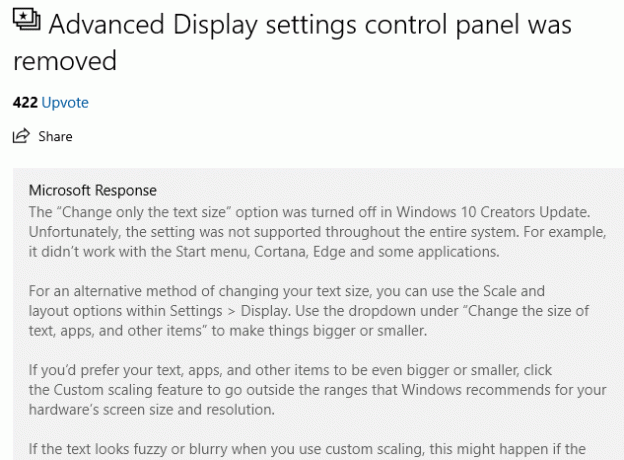
Vei oferi feedback?
Sper să vă dați seama că Feedback Hub este o modalitate excelentă de a comunica direct cu Microsoft și că compania pare să-i pese de punctele și problemele dvs.
Dacă ați avut o problemă serioasă, este mult mai probabil să o vedeți rezolvată dacă o trimiteți prin aplicație decât dacă vă plângeți pe Twitter, Reddit sau Facebook. În timp ce aștepți un răspuns, puteți, de asemenea, să încercați rezolvați singur problemele Windows Cele mai bune instrumente de reparare gratuite pentru Windows 10 pentru a remedia orice problemăDacă aveți probleme cu sistemul sau setări necinstite, ar trebui să utilizați aceste instrumente de reparare gratuite pentru Windows 10 pentru a remedia computerul. Citeste mai mult .
Ați folosit Feedback Hub? Ce te-ai gândit la asta? Spuneți-ne părerile dvs. în comentariile de mai jos.
Dan este un expat britanic care trăiește în Mexic. Este editorul pentru site-ul surorii MUO, Blocks Decoded. În diferite momente, a fost redactor social, redactor creativ și redactor financiar pentru MUO. Îl poți găsi pe site-ul show-ului de la CES din Las Vegas în fiecare an (oameni de PR, ajungeți!), Iar el face multe site-uri din culise...


